Het arrangement Zoeken op internet is gemaakt met Wikiwijs van Kennisnet. Wikiwijs is hét onderwijsplatform waar je leermiddelen zoekt, maakt en deelt.
- Auteur
- Laatst gewijzigd
- 25-05-2016 19:43:20
- Licentie
-
Dit lesmateriaal is gepubliceerd onder de Creative Commons Naamsvermelding-GelijkDelen 3.0 Nederland licentie. Dit houdt in dat je onder de voorwaarde van naamsvermelding en publicatie onder dezelfde licentie vrij bent om:
- het werk te delen - te kopiëren, te verspreiden en door te geven via elk medium of bestandsformaat
- het werk te bewerken - te remixen, te veranderen en afgeleide werken te maken
- voor alle doeleinden, inclusief commerciële doeleinden.
Meer informatie over de CC Naamsvermelding-GelijkDelen 3.0 Nederland licentie.
Aanvullende informatie over dit lesmateriaal
Van dit lesmateriaal is de volgende aanvullende informatie beschikbaar:
- Toelichting
- Aan het eind van deze les: •Weet je wat een zoekmachine is •Weet je hoe je een goede zoekvraag opstelt •Ken je een aantal manieren om je zoekresultaten te verbeteren •Kun je een aantal specifieke zoekmachines noemen en weet je waar je deze zoekmachines voor kunt gebruiken. •Beoordeel je de betrouwbaarheid van je bronnen •Kun je een bronvermelding van een internetbron opstellen
- Leerniveau
- VMBO gemengde leerweg, 2; VWO 2; HAVO 1; VMBO gemengde leerweg, 1; VWO 1; HAVO 2;
- Eindgebruiker
- leerling/student
- Moeilijkheidsgraad
- gemiddeld
- Studiebelasting
- 9 uur 0 minuten
- Trefwoorden
- 21e eeuwse vaardigheden, betrouwbaarheid, bronvermelding, gedeeld_door_mondriaan, google, informatievaardigheden, internet
Bronnen
| Bron | Type |
|---|---|
|
http://www.webdetective.nl/index.php/speuropdrachten/vragen-stellen http://www.webdetective.nl/index.php/speuropdrachten/vragen-stellen |
Link |
|
Hoe werkt Google? (tip: zet de ondertiteling op 'aan') https://youtu.be/BNHR6IQJGZs |
Video |
|
Anoniem en veilig zoeken met DuckDuckGo http://computertotaal.nl/internet-thuis/veilig-en-anoniem-zoeken-met-duckduckgo-63268 |
Link |

 Zoeken op internet begint met een goede zoekvraag.
Zoeken op internet begint met een goede zoekvraag. 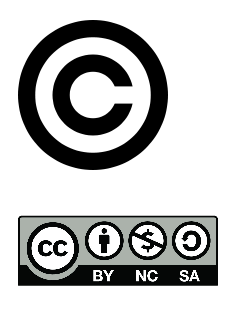

 Wayback machine
Wayback machine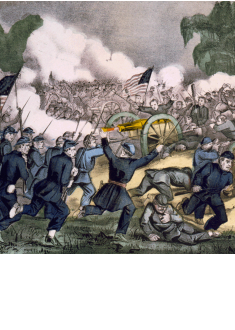 Op
Op 